Creazione di GUI con Tk utilizzando Go
In Python, le librerie GUI come Tkinter sono integrate di base. Recentemente, per consentire l'utilizzo di Tcl/Tk anche nel linguaggio Go, è stata sviluppata la CGo-Free, Cross Platform Tk library. Oggi esamineremo il suo utilizzo fondamentale.
Creazione di 'Hello, Tk'
Inizieremo con un semplice esempio di 'Hello, TK!'.
1package main
2
3import tk "modernc.org/tk9.0"
4
5func main() {
6 tk.Pack(
7 tk.TButton(
8 tk.Txt("Hello, TK!"),
9 tk.Command(func() {
10 tk.Destroy(tk.App)
11 })),
12 tk.Ipadx(10), tk.Ipady(5), tk.Padx(15), tk.Pady(10),
13 )
14 tk.App.Wait()
15}
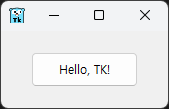
Esamineremo dettagliatamente il codice d'esempio sopracitato e il relativo risultato di esecuzione.
Coloro che hanno esperienza nell'utilizzo di Tk in Python comprenderanno la struttura per cui i widget vengono "packed" all'interno di una finestra o direttamente sotto di essa. A seconda della tipologia di widget, elementi quali le Label vengono inclusi al suo interno.
Ipadx e Ipady sono abbreviazioni di Internal padding e regolano il margine (padding) dei widget interni. In questo esempio, viene regolato il margine del bottone.
Questa libreria dispone di una struttura Window, e una variabile denominata App gestisce la finestra di livello superiore. Ciò è predefinito all'interno della libreria stessa. Di conseguenza, la funzione tk.App.Destroy(), che termina tk.App.Wait(), svolge la funzione di chiusura della finestra di livello superiore.
Adesso, esamineremo alcuni esempi presenti nella cartella _examples di GitLab.
Gestione dei file SVG
Segue un esempio che visualizza un file SVG in un widget Label.
1package main
2
3import . "modernc.org/tk9.0"
4
5// https://en.wikipedia.org/wiki/SVG
6const svg = `<?xml version="1.0" encoding="UTF-8" standalone="no"?>
7<!DOCTYPE svg PUBLIC "-//W3C//DTD SVG 1.1//EN" "http://www.w3.org/Graphics/SVG/1.1/DTD/svg11.dtd">
8<svg width="391" height="391" viewBox="-70.5 -70.5 391 391" xmlns="http://www.w3.org/2000/svg" xmlns:xlink="http://www.w3.org/1999/xlink">
9<rect fill="#fff" stroke="#000" x="-70" y="-70" width="390" height="390"/>
10<g opacity="0.8">
11 <rect x="25" y="25" width="200" height="200" fill="lime" stroke-width="4" stroke="pink" />
12 <circle cx="125" cy="125" r="75" fill="orange" />
13 <polyline points="50,150 50,200 200,200 200,100" stroke="red" stroke-width="4" fill="none" />
14 <line x1="50" y1="50" x2="200" y2="200" stroke="blue" stroke-width="4" />
15</g>
16</svg>`
17
18func main() {
19 Pack(Label(Image(NewPhoto(Data(svg)))),
20 TExit(),
21 Padx("1m"), Pady("2m"), Ipadx("1m"), Ipady("1m"))
22 App.Center().Wait()
23}
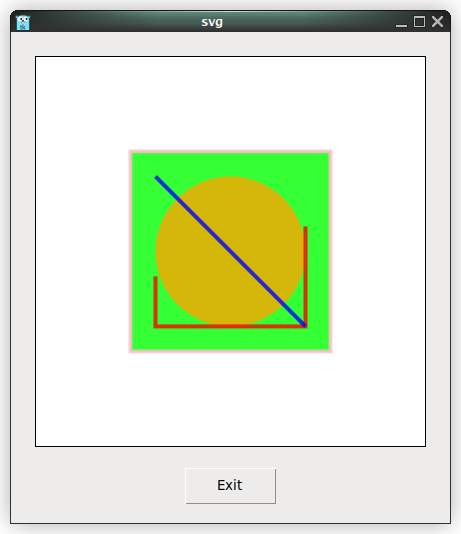
Le modalità di gestione di SVG in questa libreria sono le seguenti:
- Il contenuto del file SVG viene letto come stringa (oppure incluso direttamente, come nell'esempio precedente).
- Questo contenuto viene passato alla funzione Data per essere convertito in una stringa contenente opzioni (opzione -data).
- I valori in byte convertiti vengono trasmessi alla funzione NewPhoto, che restituisce un puntatore alla struttura Img che rappresenta l'immagine Tcl/Tk.
- Passando attraverso la funzione Image, il puntatore alla struttura Img viene convertito in una stringa a cui è stata aggiunta l'opzione -Image.
- La conversione in una stringa contenente il valore RAW della struttura è necessaria ai fini della creazione del widget Label.
Anche i file ICO e PNG vengono gestiti con modalità analoghe.
Gestione dei file PNG
1package main
2
3import _ "embed"
4import . "modernc.org/tk9.0"
5
6//go:embed gopher.png
7var gopher []byte
8
9func main() {
10 Pack(Label(Image(NewPhoto(Data(gopher)))),
11 TExit(),
12 Padx("1m"), Pady("2m"), Ipadx("1m"), Ipady("1m"))
13 App.Center().Wait()
14}
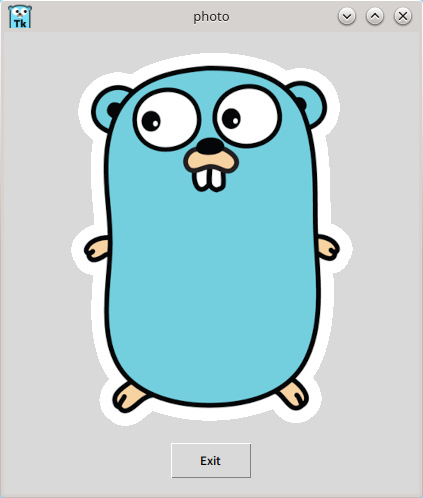
Il processo di gestione dei file PNG è il seguente:
- Il file gopher.png incorporato viene convertito in un tipo stringa contenente opzioni.
- Viene convertito nel tipo *Img tramite la funzione NewPhoto.
- Dopo essere passato attraverso la funzione Image e convertito in una stringa RAW, viene generato come widget Label.
Anche i file ICO vengono gestiti nello stesso modo; l'unica discrepanza rispetto al formato SVG risiede nella modalità di elaborazione interna della funzione Data.
Analizziamo ora la natura di tale "stringa contenente opzioni":
1type rawOption string
La stringa contenente opzioni menzionata in precedenza è nient'altro che una stringa formattata.
1func (w *Window) optionString(_ *Window) string {
2 return w.String()
3}
Il metodo optionString è un metodo relativo a un puntatore Window e restituisce una stringa.
Infine, esamineremo brevemente la struttura interna della funzione Data:
1func Data(val any) Opt {
2 switch x := val.(type) {
3 case []byte:
4 switch {
5 case bytes.HasPrefix(x, pngSig):
6 // Ok
7 case bytes.HasPrefix(x, icoSig):
8 b := bytes.NewBuffer(x)
9 img, err := ico.Decode(bytes.NewReader(x))
10 if err != nil {
11 fail(err)
12 return rawOption("")
13 }
14
15 b.Reset()
16 if err := png.Encode(b, img); err != nil {
17 fail(err)
18 return rawOption("")
19 }
20
21 val = b.Bytes()
22 }
23 }
24 return rawOption(fmt.Sprintf(`-data %s`, optionString(val)))
25}
Osservando il codice, si evince che nel caso dei file ICO o PNG è necessario un processo di encoding/decoding. Negli altri casi, senza alcuna conversione speciale, viene semplicemente aggiunta l'opzione -data alla stringa convertita in formato byte per indicare che è il risultato della funzione Data.
Caricamento di immagini tramite il widget Menu
Aggiungendo un widget Menu agli esempi di caricamento PNG e ICO precedentemente esercitati, è possibile creare un'applicazione che visualizzi le immagini necessarie.
Iniziamo esaminando un semplice esempio di widget Menu.
1package main
2
3import (
4 "fmt"
5 . "modernc.org/tk9.0"
6 "runtime"
7)
8
9func main() {
10 menubar := Menu()
11
12 fileMenu := menubar.Menu()
13 fileMenu.AddCommand(Lbl("New"), Underline(0), Accelerator("Ctrl+N"))
14 fileMenu.AddCommand(Lbl("Open..."), Underline(0), Accelerator("Ctrl+O"), Command(func() { GetOpenFile() }))
15 Bind(App, "<Control-o>", Command(func() { fileMenu.Invoke(1) }))
16 fileMenu.AddCommand(Lbl("Save As..."), Underline(5))
17 fileMenu.AddSeparator()
18 fileMenu.AddCommand(Lbl("Exit"), Underline(1), Accelerator("Ctrl+Q"), ExitHandler())
19 Bind(App, "<Control-q>", Command(func() { fileMenu.Invoke(4) }))
20 menubar.AddCascade(Lbl("File"), Underline(0), Mnu(fileMenu))
21
22 App.WmTitle(fmt.Sprintf("%s on %s", App.WmTitle(""), runtime.GOOS))
23 App.Configure(Mnu(menubar), Width("8c"), Height("6c")).Wait()
24}
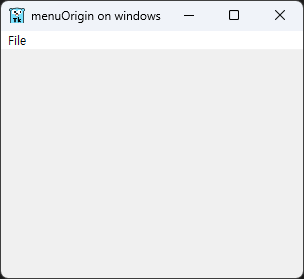
In questo esempio, abbiamo configurato la menu bar e la creazione del menu, l'evidenziazione dei caratteri, l'opzione Command, il binding delle scorciatoie da tastiera e le dimensioni iniziali della finestra dell'applicazione.
Adesso, modificheremo la funzione Command specificata con GetOpenFile per realizzare un programma che carichi e visualizzi le immagini.
La pianificazione della stesura del programma è la seguente:
- Limitare l'apertura ai soli file PNG e ICO.
- Gestire i file selezionati nella finestra di dialogo dei file.
- Implementare il widget per la visualizzazione delle immagini.
Di seguito è riportato il codice che riflette tale pianificazione:
1package main
2
3import (
4 "fmt"
5 "log"
6 "os"
7 "runtime"
8 "strings"
9
10 . "modernc.org/tk9.0"
11)
12
13func handleFileOpen() {
14 s := GetOpenFile()
15 for _, photo := range s {
16 formatCheck := strings.Split(photo, ".")
17 format := formatCheck[len(formatCheck)-1]
18
19 if (strings.Compare(format, "png") == 0) || (strings.Compare(format, "ico") == 0) {
20 picFile, err := os.Open(photo)
21 if err != nil {
22 log.Println("Errore durante l'apertura della foto, l'errore è: ", err)
23 }
24
25 pictureRawData := make([]byte, 10000*10000)
26 picFile.Read(pictureRawData)
27
28 imageLabel := Label(Image(NewPhoto(Data(pictureRawData))))
29 Pack(imageLabel,
30 TExit(),
31 Padx("1m"), Pady("2m"), Ipadx("1m"), Ipady("1m"))
32 }
33 picFile.Close()
34 }
35}
36
37func main() {
38 menubar := Menu()
39
40 fileMenu := menubar.Menu()
41 fileMenu.AddCommand(Lbl("Open..."), Underline(0), Accelerator("Ctrl+O"), Command(handleFileOpen))
42 Bind(App, "<Control-o>", Command(func() { fileMenu.Invoke(0) }))
43 fileMenu.AddCommand(Lbl("Exit"), Underline(1), Accelerator("Ctrl+Q"), ExitHandler())
44 Bind(App, "<Control-q>", Command(func() { fileMenu.Invoke(1) }))
45 menubar.AddCascade(Lbl("File"), Underline(0), Mnu(fileMenu))
46
47 App.WmTitle(fmt.Sprintf("%s on %s", App.WmTitle(""), runtime.GOOS))
48 App.Configure(Mnu(menubar), Width("10c"), Height("10c")).Wait()
49}
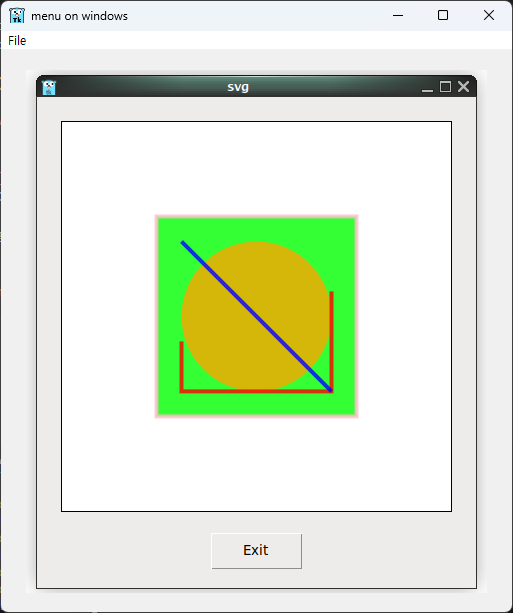
Il codice soprastante opera nelle seguenti modalità:
- Verifica l'estensione del file mediante la funzione di comparazione di stringhe del package strings.
- Apre, legge e successivamente chiude il file utilizzando il package os.
- L'immagine letta viene visualizzata come widget Label.
Riepilogo
In questo articolo, abbiamo trattato i seguenti argomenti utilizzando la libreria Tcl/Tk del linguaggio Go:
- Struttura base delle applicazioni GUI.
- Gestione di vari formati immagine quali SVG, PNG, ICO.
- Gestione del packing dei widget e del layout.
- Struttura di elaborazione dei dati immagine.
- Binding delle scorciatoie da tastiera e comandi dei widget.
L'utilizzo congiunto del linguaggio Go e Tcl/Tk consente la creazione di programmi GUI semplici ma allo stesso tempo pratici. Su questa base, si incoraggia a cimentarsi nello sviluppo di applicazioni GUI più complesse.